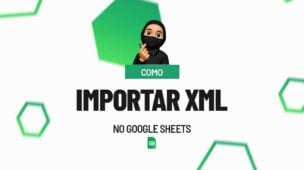Através do tutorial prático de Planilhas Google de hoje, você conhecerá e aprenderá de forma prática a trabalhar com a Função IMPORTHTML.
Bem, se você está procurando uma maneira bem mais simples e eficiente de importar tabelas de um site específico para o Google Sheets, saiba que a função IMPORTHTML é a solução perfeita para você.
Função IMPORTHTML no Google Sheets
Antes de mais nada, a função IMPORTHTML é um dos recursos mais úteis disponíveis no Planilhas Google, permitindo assim, importarmos os dados de tabelas em sites de forma rápida e simples.
Neste artigo que criamos, destinado aos iniciantes no Google Sheets, explicaremos com detalhes como você pode utilizar essa função para importar tabelas específicas de um site para suas planilhas. Confira na íntegra!
Como Usar a Função IMPORTHTML no Planilhas Google
Primeiramente, você precisa escolher algum website ou página da internet que possua uma lista de dados ou tabelas para podermos fazer esta importação.
Sendo assim, note abaixo que importaremos, como um exemplo, a tabela periódica de um site conhecido chamado Wikipedia diretamente para o Planilhas Google, acompanhe:
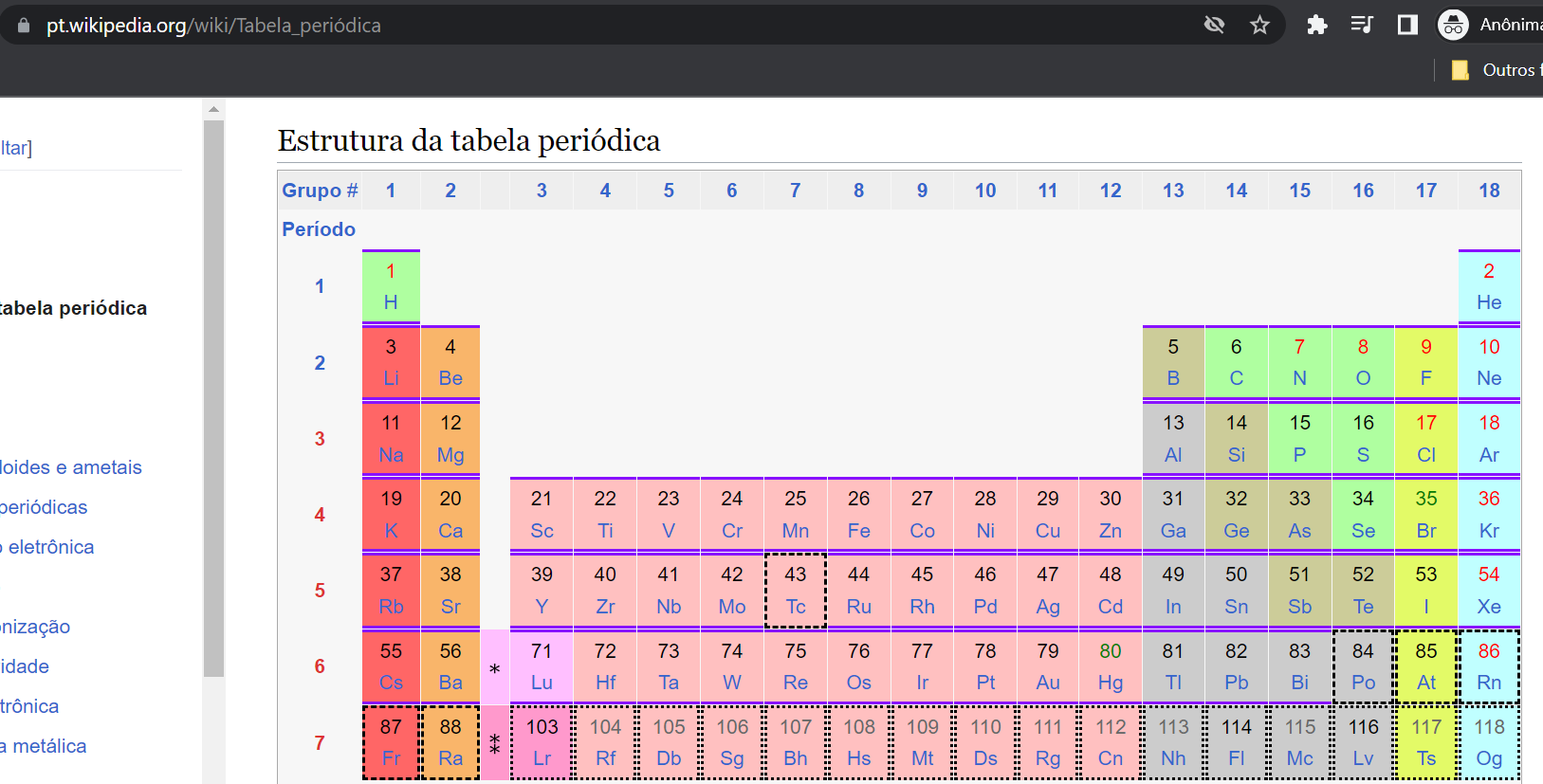
Logo, abrindo a função IMPORTHTML no Planilhas Google, copie a URL ou Link do site correspondente e cole entre aspas duplas na primeira sintaxe da função:
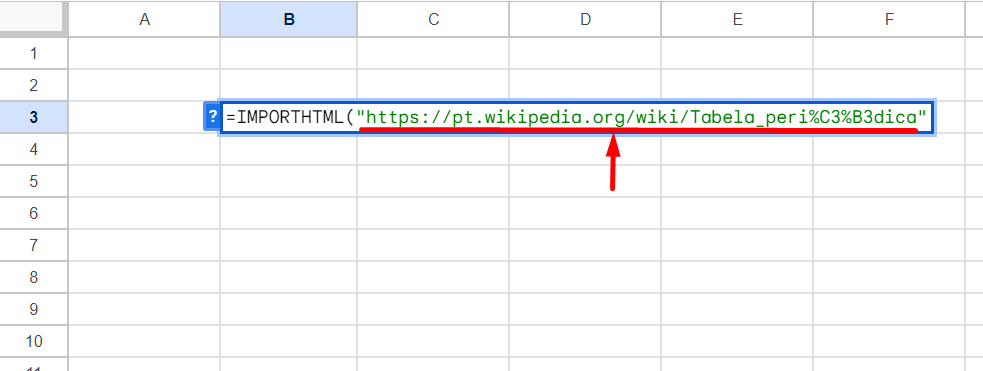
Já na próxima sintaxe, insira o argumento “table” para realizarmos a identificação da tabela:
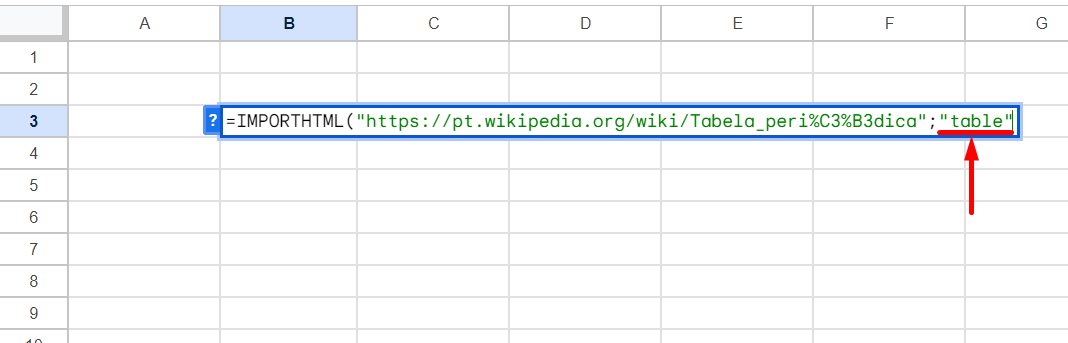
E na última sintaxe, insira o número 1. Pois dependendo de quantas tabelas existem dentro de um site, devemos inserir a posição das mesmas. Ok?
Mas em nosso caso, a tabela periódica se encontra na primeira posição, então ela é a primeira do site.
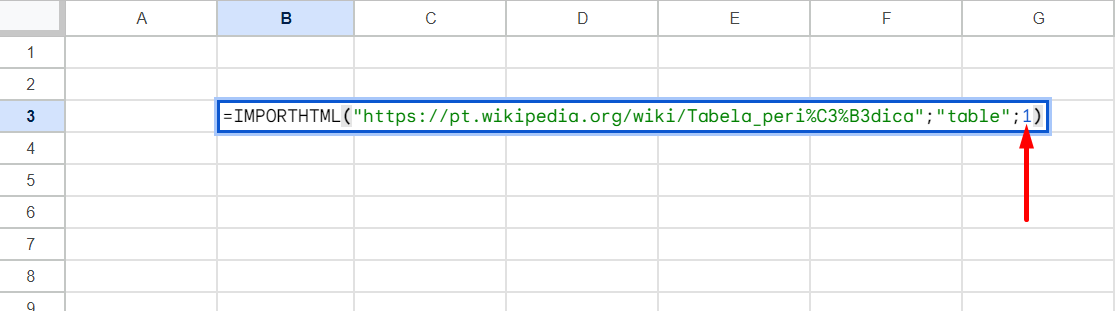
Posteriormente, feche a função e confirme-a.
Veja o resultado abaixo:
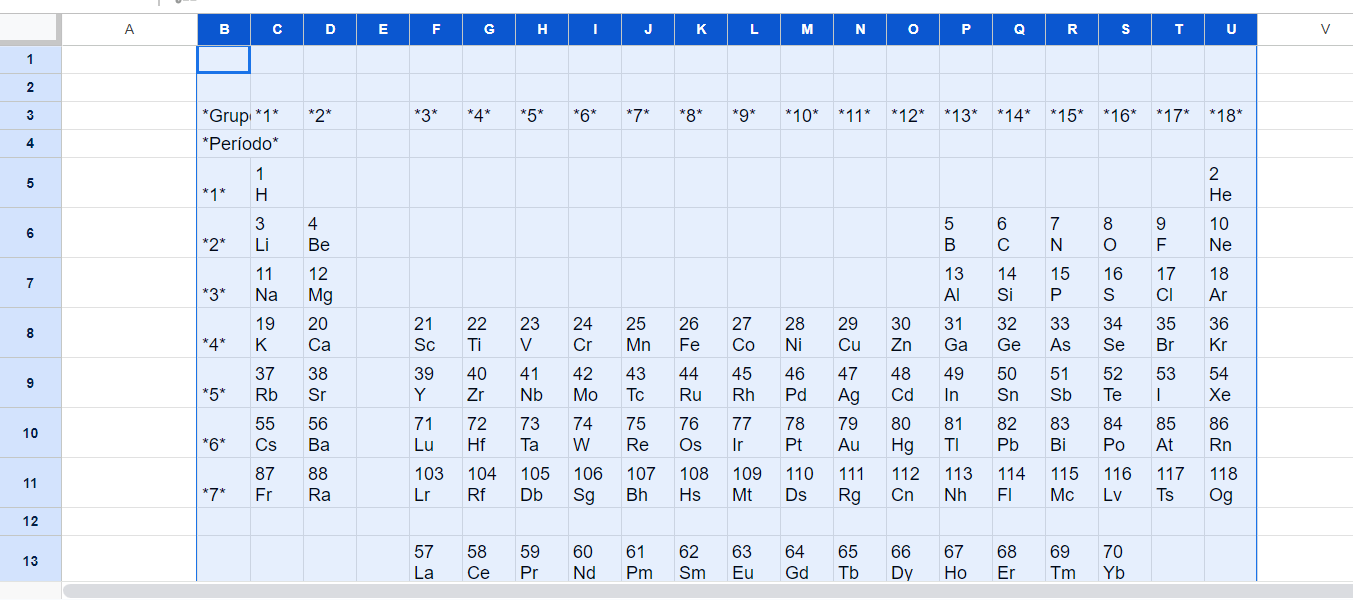
*Dica importante: Note que se os dados estiverem em formato de listas, então na segunda sintaxe da função você deve inserir o argumento “list“.
O Melhor Curso de Excel Completo da Internet
Quer aprender Excel do Básico ao Avançado passando por Dashboards? Clique na imagem abaixo e saiba mais sobre este Curso de Excel Completo. 
Por fim, deixe seu comentário sobre o que achou de usar este recurso e você também pode enviar a sua sugestão para os próximos posts. Até breve!
Artigos Relacionados Ao Planilhas Google:
- Função RRI no Google Sheets [Como Usar]
- Aprenda a Função GPT_MAP no Google Sheets
- Como Abrir Arquivos do Excel no Planilhas Google